ログイン
他プラットフォームの売上を取得しよう
LISTIQレポートでは、FBAマルチチャネルで発送をしている場合に限り、Yahooショッピング、楽天市場、au PAYマーケットでの売上データを売上管理シート上に併せて取得することができます。
FBAマルチチャネルで発送された注文
FBAマルチチャネルで発送された注文は、画像のように「チャネル」列に「Non-Amazon」と表示され、「販売価格」列が0の状態で取得されます。
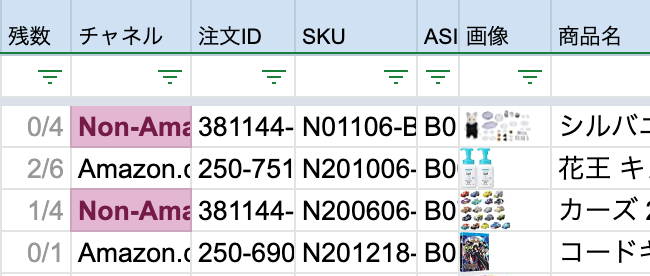
前述のYahooショッピング、楽天市場、au PAYマーケットで販売された場合は、これらのプラットフォームから注文に関するCSVファイルを取得し、「他PFから登録」タブからアップロードすることで、「Non-Amazon」の行に「販売価格」と「他PF手数料」を反映します。
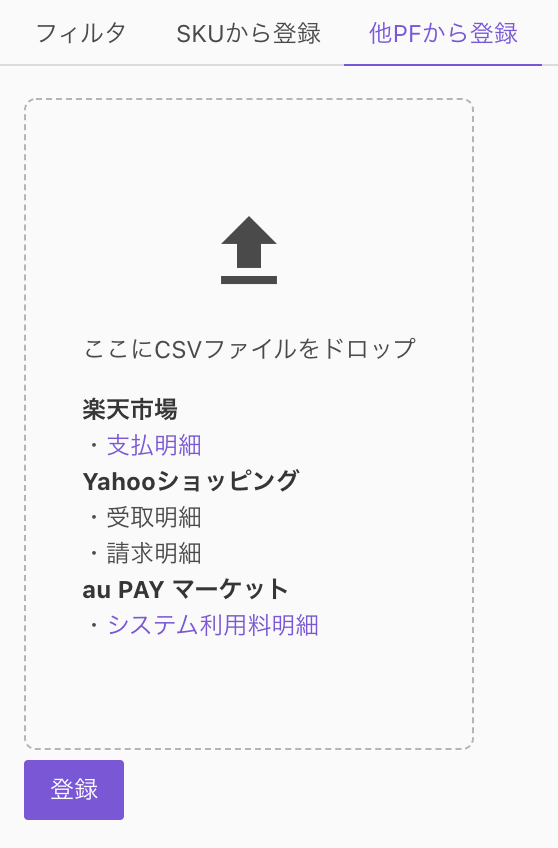
FBAマルチチャネルの注文番号には、楽天市場、ヤフーショッピングなどの販売プラットフォームの注文番号が指定してある必要があります。
CSVファイルのダウンロード方法
Yahooショッピングの場合
ストアクリエイターPROを開き、上部のタブから「利用明細」をクリックします。

「請求明細」「受取明細」それぞれのページを開きます。

それぞれのページで、取得したい月を選択し、明細上部の「ダウンロード」ボタンをクリックしてCSVファイルをダウンロードしてください。

「receipt_yyyymm.csv」からは販売価格、「billing_yyyymm.csv」からは他PF手数料を取得します。
楽天市場の場合
「他PFから登録」タブの楽天市場「支払明細」リンクを開いてください(この時、事前にRMSにログインをしておいてください)。
続いて、データの作成条件に取得したい日付の範囲を入力し、「データを作成する」ボタンをクリックしてください。CSVファイルの準備が始まります。
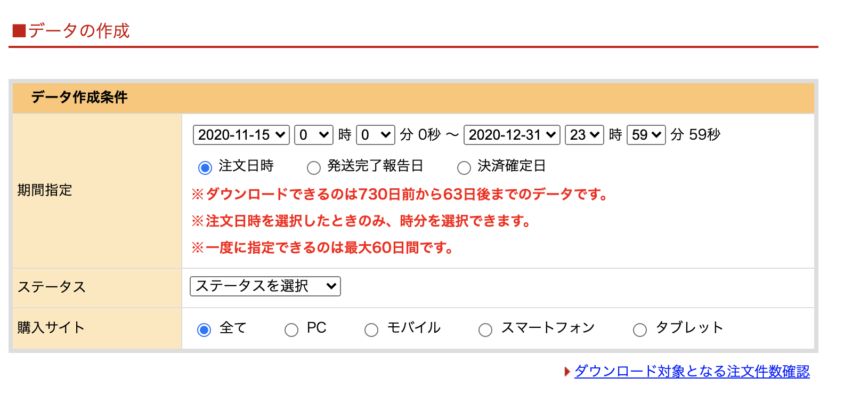
なお、ある月のデータをまとめて取得する場合には、前後に半月ほどのマージンを持たせて指定してください。
例:2020年11月のCSVデータを取得する場合は、10月15日〜12月15日(もしくは当日)を指定する
楽天市場の場合は、他のプラットフォームと異なり、商品単位での手数料を確認することができません。さらに手数料の総額についても確認できるのが翌々月となります。
そのため、売上管理シートでは、設定シートで設定した販売手数料率を販売価格に掛けることで、仮の手数料を計上します。
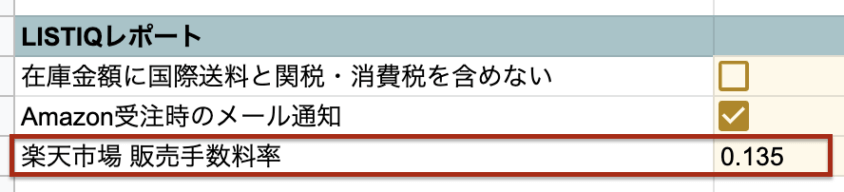
なお、売上サマリーシートでは、実際の手数料金額が分かった時点で、この仮の手数料の金額を、実績値に置き換えます。具体的な説明はこちらのページを参照してください。
au PAY マーケットの場合
「他PFから登録」タブのau PAY マーケット「システム利用料明細」リンクを開いてください(この時、事前にWow! managerにログインをしておいてください)。
続いて、取得したい年と月を選択し「表示」ボタンをクリックしてください。その後、ページ中程の「CSV形式でダウンロード」ボタンを押すとCSVファイルの準備が始まります。
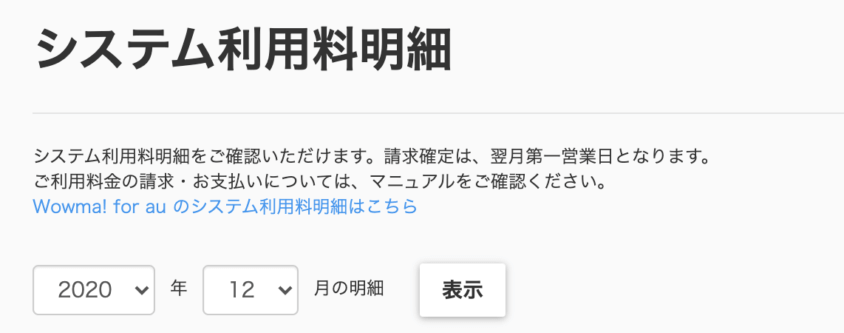
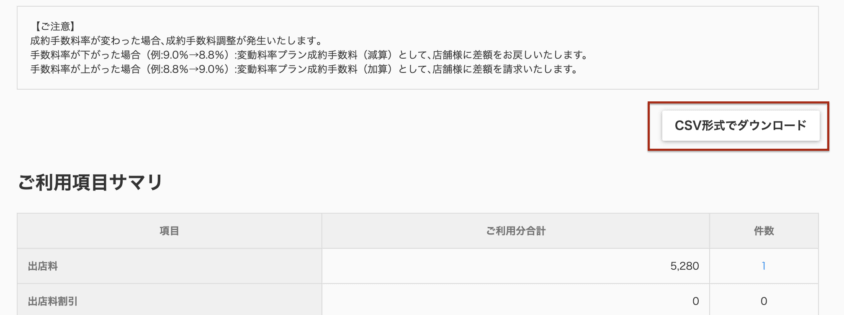
注文IDが見つからない場合のエラー
CSVファイルの中に、売上管理シートにない注文IDが含まれている場合は以下のエラーが表示されます。
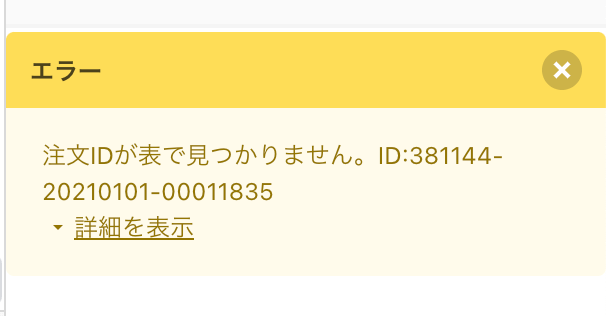
自己発送などFBAマルチチャネルで発送していない場合には、自動的には売上管理シートに注文IDが現れないため、ここで表示された注文IDを手動で登録してください。詳しい手順はこちらのページを参照してくてください。
また、FBAマルチチャネルでの出荷が行われていない注文は、まだ売上管理シートに現れていないため、また数日待ってから再度登録してください。
